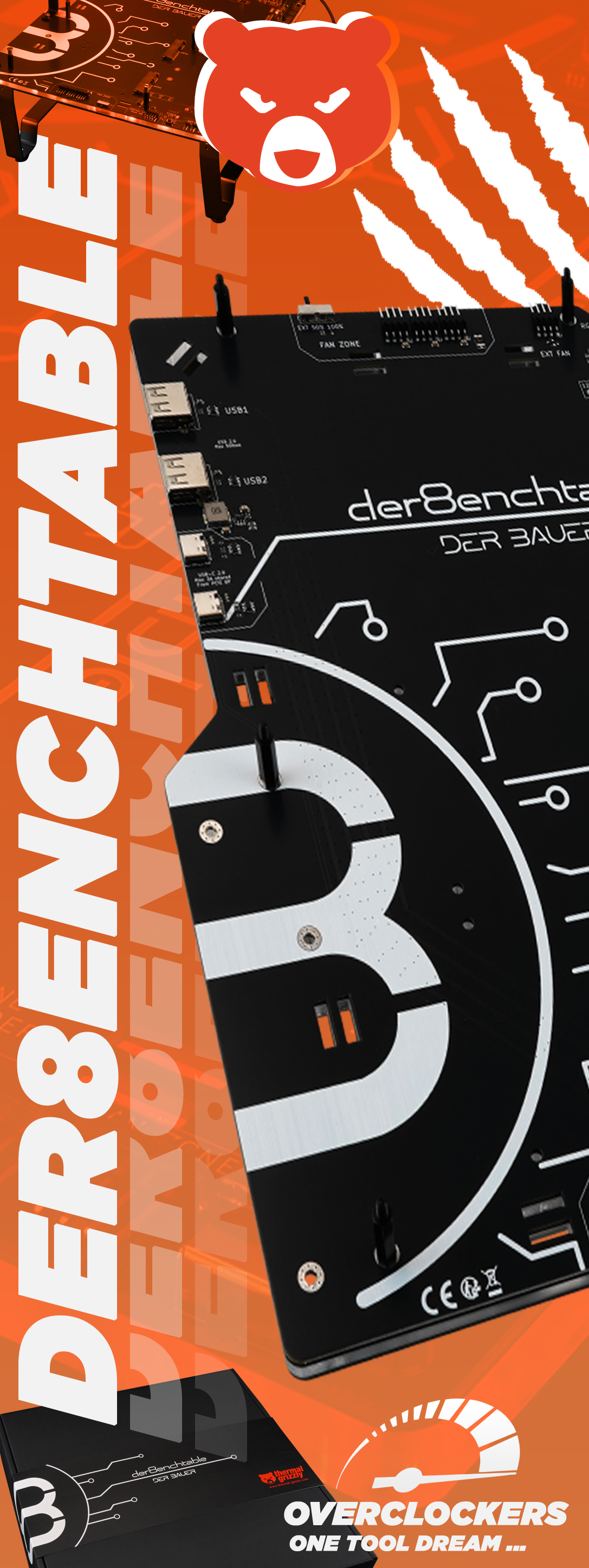دون نسيان وجود جهاز 2.4G Dongle وهو قطعة أساسية لتمكين الاتصال اللاسلكي بزمن إستجابة منخفض و يدعم معدل تصويت يصل إلى 8000 هرتز وهو موجه لعشاق الأداء العالي والألعاب التنافسية.
كابل USB-A إلى USB-C وهوكابل طويل ومضفر بجودة عالية حيث يستخدم للشحن أو اللعب بوضع السلكي كما يتيح توصيلاً مستقراً عند الحاجة لتقليل التأخير.
شريطا قبضة (Grip Tapes) وهي إضافة رائعة لمزيد من التحكم والثبات في أثناء الإستخدام خاصةً في جلسات اللعب الطويلة.
دليل المستخدم وهو شئ مهم جدا حيث يوضح طريقة التوصيل، التبديل بين الأوضاع المختلفة (سلكي / لاسلكي) بالإضافة إلى شرح الوظائف الأساسية والإعدادات.
رغم أن التغليف بسيط إلا أنه عملي ويعكس إهتمام شركة Epomaker بالحماية الأساسية وجودة التقديم ومع ذلك من الملاحظ غياب إضافات مثل قواعد التزلّق (Skates) الإحتياطية والتي يتوقعها بعض المستخدمين في فئة الأداء العالي حيث أن الماوس متاح للشراء بسعر 59.49 دولار فقط من خلال الموقع الرسمي ما يجعله خيارًا مغريًا بالنظر إلى مواصفاته القوية وسعره التنافسي.
تتميز ماوس Epomaker Click بشكلها المألوف والمميز حيث تذكرني بفأرة Maya من Lamzu ولكن بلمساتها الخاصة حيث أن حجمها أكبر قليلاً وتملأ اليد براحة أكبر حيث تتمتع الماوس بشكل نموذجي وأبعاد 12.1*6.36*3.87 سم ووزن خفيف (حوالي 58 غرامًا) ويمكن طلبها إما باللون الأسود أو الأبيض بالكامل و الحدبة في المنتصف بارزة بما يكفي لدعم راحة اليد دون الشعور بأي حرج كما أن الجوانب الخلفية المنحنية تسمح للحافتين بالإستقرار بشكل طبيعي على ظهر اليد و هذا التصميم يجعلها مستقرة حتى أثناء الحركات الجانبية السريعة أو التصويب الدقيق.
الماوس جد متينة في اليد وكأنها صُنعت بعناية ودقة فالبلاستيك المستخدم في هيكلها ليس مادةً رديئةً رخيصةً تصدر صريرًا أو تنثني عند الضغط عليه. كلا فهو متينٌ للغاية و لا يلين عند الضغط عليه ورغم أنه ليس بمستوى ماوس Zowie فهي شبه غير قابلة للكسر إلا أن الماوس التي نراجعها اليوم لا تزال متينة بما يكفي لتمنحك الثقة وبكل تأكيد لن تشعر وكأنك تحمل قطعةً هشةً من التكنولوجيا قد تتكسر إذا سقطت عن طريق الخطأ فالماوس الجديدة من Epomaker مصممة للعمل بشكل طويل بجودة صنع عالية وفخمة.
نمر الآن الى الأزرار فهي تساهم في الإنطباع العام بالجودة حيث لا تتأرجح أو تُشعرك بأنها مرتخية وتتميز الأزرار الجانبية بخطوط مزخرفة فريدة تُضيف طبقة إضافية من الإمساك إنها دقيقة لكنها تُسهّل العثور عليها والضغط عليها دون لمس الزر الخطأ عن طريق الخطأ و على الجانب الأيمن، لا توجد أزرار.
في المقدمة ستجد زرين عاديين ومقبضًا دوارًا وزرين آخرين لإعدادات DPI.
يوجد زران آخران على الجانب الأيسر يحملان شعار EPOMAKER أيضًا.
عجلة التمرير مزيجٌ من المزايا و من ناحية بتغذية راجعة ميكانيكية متينة تُشعرك بالرضا عند الإستخدام حيث إنها ليست فضفاضة أو صلبة جدًا مما يُحقق توازنًا جيدًا للمهام العامة مثل التمرير عبر المستندات أو تصفح الويب ولكن من ناحية أخرى و قد يكون إستخدامها أسهل خاصةً للاعبين الذين يعتمدون على التمرير السريع في بعض الألعاب و إذا كنت تستخدم عجلة التمرير كثيرًا فقد يكون هذا عيبًا طفيفًا و مع ذلك فهي عملية بما يكفي لمعظم السيناريوهات حتى لو لم تكن الأفضل التي إستخدمتها على الإطلاق.
يقدم الدليل المطبوع مزيدًا من المعلومات حول وظيفة كل زر وإستخدامه مثل ماهو موضح في الصورة التالية.
في الجزء السفلي من الماوس ستجد معظم عناصر التحكم ويُنصح بإزالة الملصقات الواقية قبل الإستخدام.
يوجد مفتاح لاختيار الوضع الحالي (2.4 جيجا، سلك USB، بلوتوث)، بالإضافة إلى أوضاع 2.4 جيجا، بلوتوث، ومعدل الإستطلاع حيث تستخدم الماوس مستشعر Pixart PAW 3950 الذي أُعلن عنه عام 2024 و يُعد PixArt PAW3950 ترقيةً للمستشعر الشهير PAW3395 حيث يتميز مستشعر PixArt PAW3950 بحساسية قصوى تصل إلى 30,000 نقطة في البوصة وسرعة تتبع تبلغ 750 بوصة في الثانية وتسارع يبلغ 50 جيجا.
دون نسيان أن في مقدمة أسفل الماوس سنجد منفذ للشحن او التوصيل السلكي عبر كابل من نوع USB C وهو ما يوفر سرعة كبيرة في شحن الماوس وكذلك سهولة التركيب بشكل مباشر.
كما يمكن استخدام ماوس EPOMAKER Click بثلاثة أوضاع مدعومة هي :
بدّل المفتاح إلى الوضع السلكي (USB) حيث يمكنك توصيل الماوس بإستخدام كابل Type-C بالكمبيوتر وتحن الماوس عند توصيلها بالكابل.
يمكنك كذلك إستقبال 2.4G بكابل Type-C حيث يمكنك تبديل المفتاح الموجود في الجزء الخلفي من الماوس إلى الوضع العلوي (2.4G) حيث سيومض مؤشر 2.4G باللون الأخضر كما هو موضح في الصورة التالية.
اضغط مع الإستمرار على زر توصيل 2.4G حتى يومض المؤشر بسرعة، وصّل جهاز استقبال 2.4G بالكابل بالكمبيوتر و عندما يتوقف المؤشر عن الوميض، يكون الإتصال قد اكتمل.
بدل المفتاح الموجود في الجزء الخلفي من الماوس إلى الوضع السفلي (بلوتوث) حيث سيومض المؤشر الأوسط (بلوتوث-1) / الأيمن (بلوتوث-2).
ابحث عن " Epomaker Click-1 " في الكمبيوتر وقم بتوصيله وعند توقف المؤشر عن الوميض يكون الاتصال قد اكتمل.
ملاحظة : اضغط على زر تبديل البلوتوث للانتقال إلى بلوتوث 2 ثم كرر الخطوات السابقة (وابحث عن " Epomaker Click-2 " للاتصال) لإكمال الاتصال.
عند شحن البطارية ستُضاء ثلاثة مصابيح أخضر (مشحون بالكامل) و أحمر (بطارية منخفضة) وامض وأرجواني (شحن).
يُعتبر الجانب البرمجي لفأرة Epomaker Click Mouse نقطة الإختلاف فهي ليست سيئة بأي حال من الأحوال ولكنها أيضًا ليست في المستوى المطلوب لمنافسة كبار الشركات في عالم ماوسات الألعاب حيث يسعى برنامج Epomaker HUB إلى إنشاء منصة موحدة للوحات المفاتيح والماوس وهي فكرة رائعة نظريًا و إنها عملية بالتأكيد ولكنها تحتوي على العديد من العيوب والميزات المفقودة التي تجعلها تبدو وكأنها قيد التطوير وليست منتجًا نهائيًا.
حتى أن هناك خيارًا مثيرًا للاهتمام لتحسين عجلة التمرير واستقرار الأزرار وهو ما لم أرَه في العديد من البرامج الأخرى. إنها لمسة رائعة، خاصةً للاعبين الذين يرغبون في ضبط جميع جوانب إعداداتهم بدقة. تُعد القدرة على ضبط وحدات الماكرو ميزة قوية أخرى، على الرغم من أنها ليست مبتكرة. في أول محاولة، غطّت Epomaker الأساسيات بشكل ممتاز.






































.png)